Cum să salvați un GIF ca videoclip pe iPhone în 5 moduri incredibile
Cine altcineva ar fi crezut că oamenii pot interacționa expresiv online printr-un Graphics Interchange Format sau GIF? Aceste fișiere au fost concepute la o rezoluție mică și clipuri video animate. Fie că țintii să arăți un mesaj amuzant sau să trimiți îmbrățișări celor dragi, GIF-urile vor fi cel mai bun partener. În această postare, am organizat mai multe site-uri de social media unde poți accesa mii de GIF-uri și te poți învăța cum să salvezi GIF-uri animate pe iPhone.
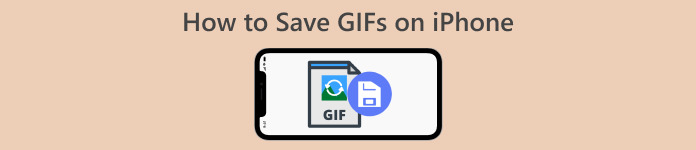
Partea 1: Cum să salvați GIF-uri pe iPhone [iOS16/17]
1. Safari
Să nu mergem în altă direcție și să începem mai întâi cu browserul nativ al oricărui model de iPhone, Safari. Urmați pașii despre cum să salvați GIF-uri pe iPhone din Safari.
Pasul 1. Deschideți aplicația Safari pe telefon și căutați GIF-ul dorit.
Pasul 2. Atingeți și mențineți apăsat pe GIF-ul țintă de pe site-ul web de partajare GIF ales.
Pasul 3. Apoi, atingeți Salvați în Fotografii din meniu și va fi salvat în aplicația Fotografii.
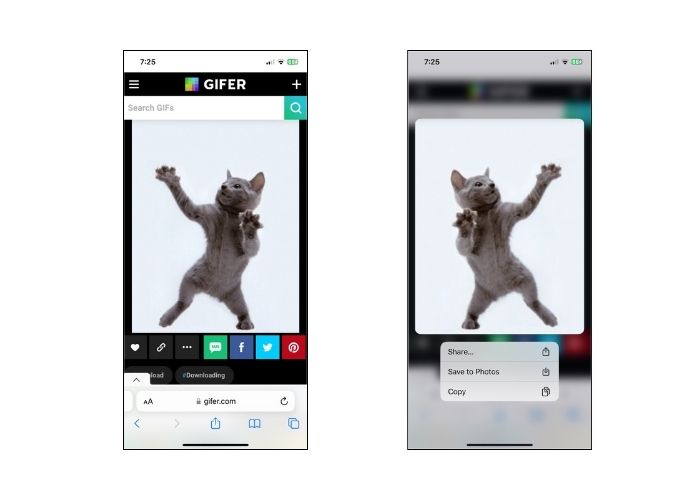
2. Twitter
Dacă doriți să găsiți GIF-uri unice și expresive, încercarea unor site-uri de rețele sociale online precum Twitter, cunoscută astăzi ca X, este o opțiune grozavă. Din tweet-urile oamenilor, veți avea într-adevăr o opțiune cuprinzătoare pe care să o selectați. Cum să salvezi un GIF pe un iPhone de pe Twitter? Urmați ghidul de mai jos.
Pasul 1. Deschideți aplicația Twitter pe iPhone și navigați în GIF-ul pe care doriți să îl aveți.
Pasul 2. După ce ați ales tweet-ul GIF țintă, atingeți butonul Meniul și copiați linkul.
Pasul 3. În cele din urmă, lipiți linkul în programul de descărcare GIF și apăsați Salvați la Bibliotecă.
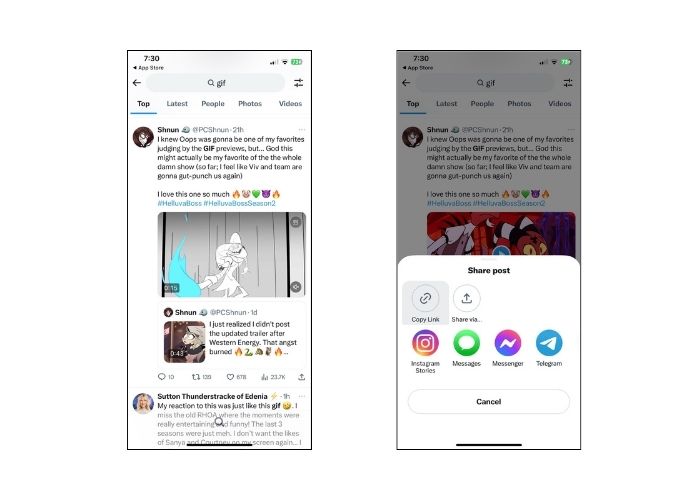
3. Google
În ceea ce privește motoarele de căutare, Google este probabil considerat unul dintre cele mai populare din lume. În plus, acest motor de căutare vă permite să vizualizați milioane de GIF-uri pe tot web și să vă oferiți cel de care aveți nevoie. Iată cum să salvați GIF-uri pe un iPhone de la Google.
Pasul 1. Introduceți Google Chrome pe dispozitivul dvs. iPhone. În bara de căutare, tastați GIF-ul pe care doriți să îl salvați.
Pasul 2. După ce găsiți GIF-ul, atingeți Meniul și lovit Salvează imaginea.
Pasul 3. Apoi, o solicitare ar trebui să vă anunțe dacă veți permite sau nu adăugarea de GIF în aplicația Fotografii. Lovit O.K a continua.
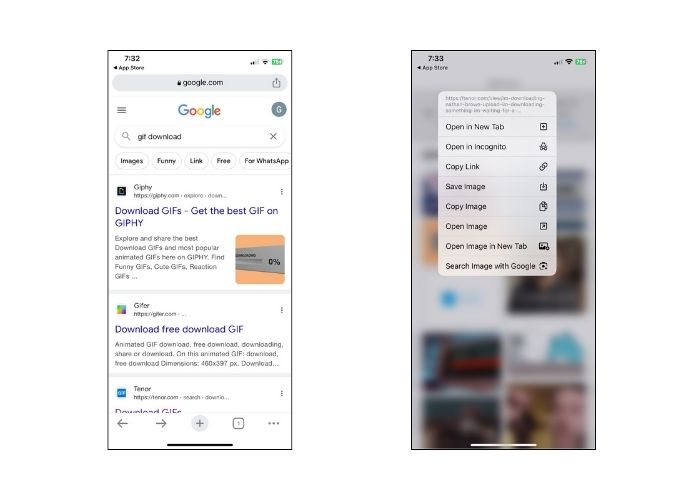
4. GIPHY
GIPHY este un site web online care permite oamenilor să acceseze un tezaur de GIF-uri pentru orice ocazie. Dacă doriți să știți cum să salvați un GIF din GIPHY pe iPhone, urmați ghidul de mai jos.
Pasul 1. Deschide-ți browserul web și aterizează pe site-ul oficial GIPHY. După aceea, căutați GIF-ul țintă folosind un cuvânt cheie sau faceți clic pe categoria specifică din listă.
Pasul 2. După ce ați ales GIF-ul, atingeți lung GIF-ul până când apare selecția.
Pasul 3. În cele din urmă, selectați Salvați în Fotografii iar GIF-ul va fi adăugat la stocarea locală a fișierelor.
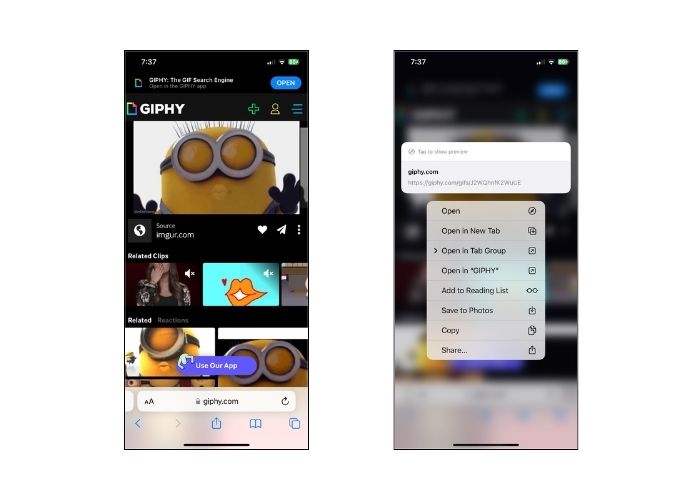
5. WhatsApp
O altă platformă de comunicare online care este foarte cunoscută astăzi este WhatsApp. Ca orice alt instrument de comunicare digitală, WhatsApp este, de asemenea, cel mai bun pentru a primi GIF-uri de la prieteni și de la cei dragi. Am primit și coperta dvs. despre cum să salvați un GIF de pe WhatsApp pe iPhone.
Pasul 1. Accesați caseta de chat sau grupul cu GIF-ul.
Pasul 2. După ce parcurgeți media sau chatul salvat, atingeți GIF și apăsați timp de 3 secunde până când apare meniul.
Pasul 3. Alege Salvați pentru a adăuga GIF-ul la fișierele dvs.
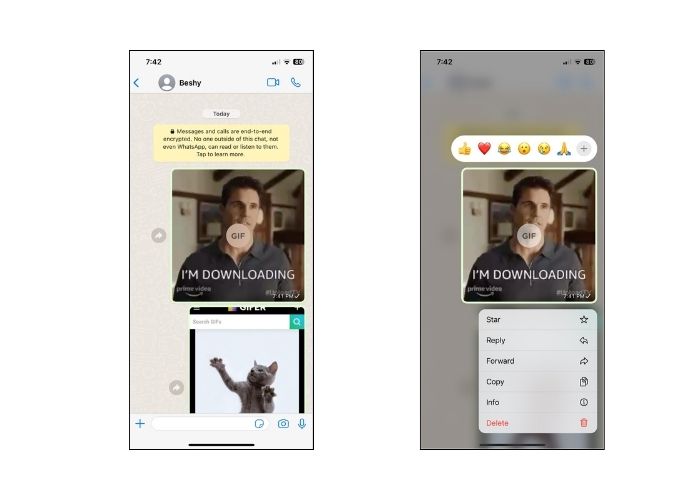
Partea 2: De ce nu pot salva GIF-uri pe iPhone?
Mai mulți factori trebuie luați în considerare atunci când există încercări eșuate de a salva GIF-uri pe iPhone. Vedeți mai jos următoarele motive și încercați să determinați care este vinovatul.
1. Dacă nu poți salva gif-uri pe iPhone, conexiunea ta la internet ar putea fi cauza. În acest caz, încercați să vedeți dacă internetul dvs. este disponibil făcând clic Setări > Wi-Fi.
2. Dacă nu puteți descărca sau chiar să faceți capturi de ecran, încercați să reporniți iPhone-ul. În acest caz, telefonul dvs. va fi resetat.
3. Închiderea forțată a aplicației poate fi de asemenea utilă. Există cazuri în care eroarea va fi rezolvată după părăsirea aplicației.
4. În cele din urmă, verificați spațiul de stocare. Dacă sunteți încărcat cu fișiere, poate fi necesar să eliberați spațiu ștergând fotografii, videoclipuri și chiar dezinstalând unele aplicații neutilizate.
Partea 3. Cum să salvați un GIF pe iPhone ca video
1. Video Converter Ultimate
Uneori, trebuie să transformăm un GIF într-un videoclip, dar în acest caz, nu toți producătorii de GIF-uri o pot face. De aceea, aici este o platformă excelentă pentru a vă ajuta. Video Converter Ultimate este un instrument accelerat de GPU care convertește GIF într-un fișier video fără probleme și rapid. De asemenea, puteți converti videoclipul într-o altă extensie de fișier, cum ar fi MOV, FLV, MP4, ASV și multe altele. În plus, acest instrument face minuni în păstrarea unui raport de calitate 1:1 a filmării tale.
Pasul 1. Instalați cel mai bun GIF to Video Transcoder
În primul rând, îndreptați-vă către Descarca butoanele de sub care se potrivesc sistemului dvs. de operare. Apoi, rulați fișierul pentru a-l lansa pe computer.
Descărcare gratuităPentru Windows 7 sau o versiune ulterioarăDescărcare sigură
Descărcare gratuităPentru MacOS 10.7 sau o versiune ulterioarăDescărcare sigură
Pasul 2. Importați fișierul GIF
Pentru a încărca fișierul GIF, faceți clic pe La care se adauga butonul din centrul ecranului. De asemenea, puteți converti fișiere GIF în vrac încărcând un folder.
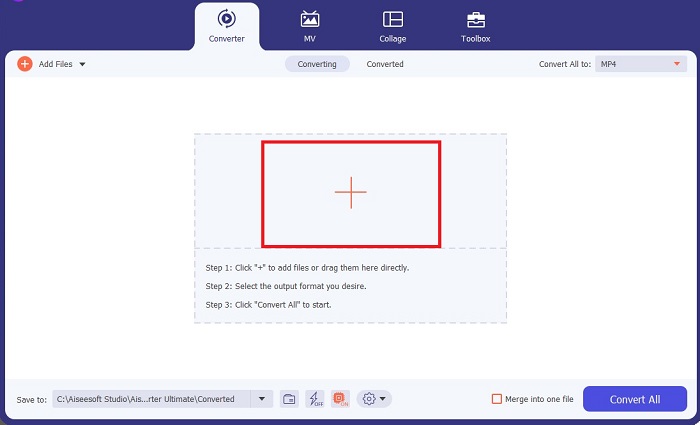
Pasul 3. Alegeți Format video
Odată ce GIF-ul dvs. apare pe ecran, aruncați Ieșire pentru a accesa lista de formate video. Pentru a menține compatibilitatea fișierului dvs., alegeți MP4.
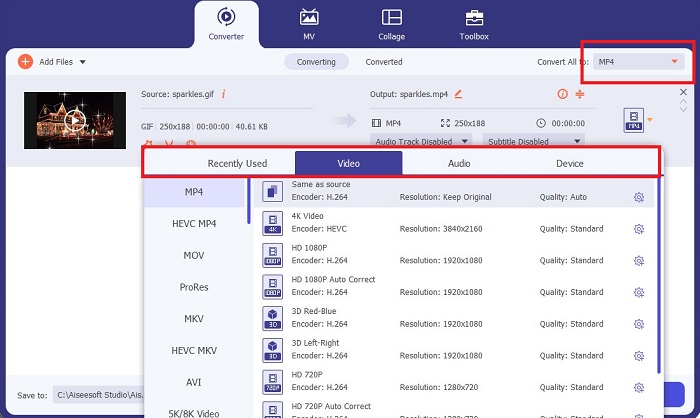
Pasul 4. Salvați proiectul
În cele din urmă, bifați Convertit butonul de sub ecran pentru a iniția conversia. De asemenea, puteți verifica fișierul făcând clic pe Folder pentru a accesa directorul local în care sunt salvate GIF-urile convertorului.
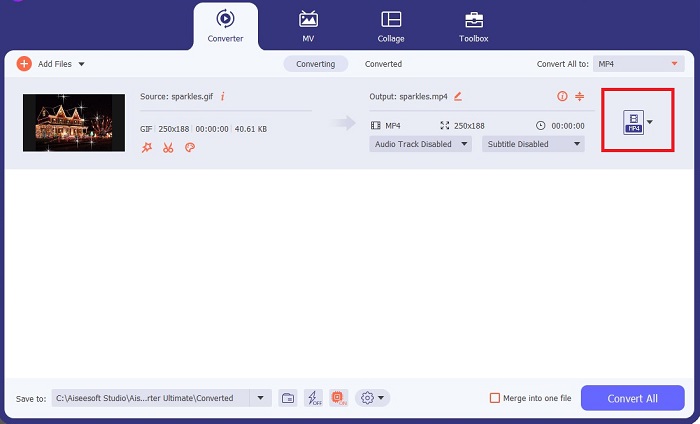
Lecturi suplimentare:
Modalități de neînvins de a adăuga text GIF (toate platformele)
Eliminarea fundalului GIF cu instrumente eficiente și utile
Partea 4. Întrebări frecvente despre modalități de salvare GIF pe iPhone
Puteți salva un GIF pe iPhone dintr-un e-mail?
Pot posta GIF-uri pe Twitter pe iPhone-ul meu?
Unde găsiți GIF-urile salvate pe iPhone
Pot salva un GIF pe camera mea de pe iPhone
Cum să salvezi gif-uri Reddit pe iPhone?
Concluzie
Este necesar să știi cum să manipulezi GIF-urile, inclusiv să le conversii într-un videoclip, dacă doriți să zdruncinați lumea erei digitale. Acolo ai moduri cum să salvezi GIF-uri pe iPhone prin prisma diferitelor site-uri și aplicații de social media.



 Video Converter Ultimate
Video Converter Ultimate Screen Recorder
Screen Recorder



